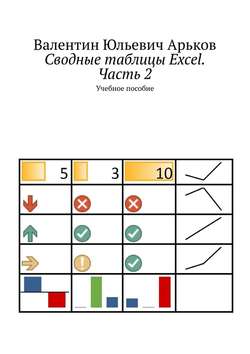Читать книгу Сводные таблицы Excel. Часть 2. Учебное пособие - Валентин Юльевич Арьков - Страница 15
6. Условное форматирование
ОглавлениеМы построили сводную таблицу. С одной стороны, это инструмент для вычисления обобщённых, итоговых показателей. А с другой стороны, это первое средство визуализации. Самое простое. Просто вывести цифры на экран. Если цифр немного, да если их красиво расставить, то сразу можно увидеть общую картину. То есть как обстоят дела на предприятии. Ну а если сюда картинки добавить, то совсем хорошо станет. Из таких визуальных элементов и составляют информационные панели – мы к ним ещё вернёмся в следующих работах.
Сводную таблицу можно сделать более информативной, если использовать форматирование. Идея в том, чтобы направить внимание пользователя, руководителя (лица, принимающего решения) не на цифры в ячейках, а на условные изображения или цвета. Образы воспринимаются быстрее и легче, думать особо не приходится.
Задание. Откройте страницу данного учебного пособия на сайте Ридеро. На что вы обратили внимание в первую секунду – на картинку или на описание книги?
Для начала построим простую сводную таблицу. В предыдущей работе мы подробно рассмотрели, как это делается.
Щёлкнем по таблице транзакций и выберем в верхнем меню
Insert – Tables – PivotTable.
Появляется диалоговое окно
Create PivotTable.
На это раз программа сразу предлагает нам использовать данные из текущей таблицы Excel (рис. 6.1). Расположение новой сводной таблицы нам предлагается сделать на новом листе. Нажимаем ОК и получаем новый рабочий лист и меню настройки полей сводной таблицы.
Рис. 6.1. Создание сводной таблицы
Задание. Создайте сводную таблицу «ФО – Год – Количество товара».
У нас получается небольшая таблица. Сделаем заголовки проще и попонятнее (рис. 6.2). Это нужно, чтобы читателю не пришлось разгадывать наши ребусы.
Рис. 6.2. Сводная таблица
Задание. Сделайте короткие понятные заголовки.
Выделяем диапазон ячеек с итоговыми показателями по годам. Выбираем в верхнем меню
Home – Styles – Conditional Formatting
Начало – Стили – Условное форматирование.
Для начала просто укажем на этот пункт меню и почитаем всплывающую подсказку (рис. 6.3). Нам сообщают, что если выделить особо важные значения показателей, то будет легче обнаружить тренды и закономерности.